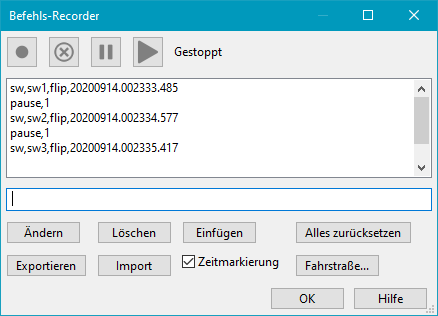Table of Contents
Befehls-Recorder
Einführung
Der Befehls-Recorder kann zur Aufzeichnung von Basis-Befehlen verwendet werden, die Rocview an den Server sendet.
Eigenschaften
- Aufzeichnung der Befehle als Text.
- Wiedergabe.
- Export und Import.
- Befehle ändern, einfügen und löschen.
- Erzeugen von Fahrstraßen aus aufgezeichneten Befehlen
- Zeitmarkierungen; Werden nur aufgezeichnet, wenn die Option vor dem Start der Aufnahme aktiviert ist.
Hinweis
- Nicht alle Befehle werden unterstützt
Fahrstraße aufzeichnen
Mit den folgenden 10 Schritten kann eine Fahrstraße erzeugt werden:
- Rocview muss online sein. (Mit dem Rocrail-Server verbunden.)
- Zurücksetzen der Belegungen aller betroffenen Blöcke.
- Aufnahme starten.
- Auf den Start-Block klicken → Umschalten+Klick um die Block-Plus-Seite auszuwählen.
- Auf alle benötigten Weichen, Signale und Rückmelder klicken.
Um den gewünschetn Befehl korrekt in die Fahrstraße einzutragen, muss anstelle eines Linksklicks mit einem Rechtsklick das Kontextmenü des Objektes und darin der korrekte Befehl gewählt werden. - Auf den Ziel-Block klicken → Umschalten+Klick um die Block-Plus-Seite auszuwählen.
- Optional auf kreuzende Blöcke klicken.
- Aufnahme stoppen.
- Optional einige aufgezeichnete Zeilen ändern.
- Fahrstraße-Schaltfläche anklicken.
Die neue Fahrstraße wird im Fahrstraßen-Dialog angezeigt, um bei Bedarf etwas zu ändern oder Optionen einzustellen.
Nach Anklicken der OK-Schaltfläche wird die aufgezeichnete Fahrstraße zum Rocrail-Server gesendet und in der Tabelle angezeigt. Mit "Abbrechen" wird die aufgezeichnete Fahrstraße verworfen.
Hinweise:
- Arbeitet mit Standard- und mit Aufstell-Blöcken.
- Schritte 5 und 6 können gemischt weren.
- Die erzeugte Fahrstraßen-Kennung ist so formatiert: [Von Block-Kennung]-[Nach Block-Kennung]
- Pausen-Zeilen werden ignoriert.
- Wenn einige Weichen und/oder Signale durch Links-Klicks gewählt wurden, muss im Fahrstraßen-Dialog für die betreffenden Objekte ein nicht eindeutiger Befehl "flip" durch den dort verfügbaren eindeutigen gewünschten Befehl ersetzt werden.
- Sehr wichtig:
Die mit "Fahrstraße aufzeichnen" ermittelten Daten sind nur ein erster Schritt. Eine so erzeugte Fahrstraße wird erst dann korrekt funktionieren, nachdem die Daten in den Dialogen von "Fahrstraße" und "Blöcken" nachgearbeitet wurden.- Wurde bei der Aufzeichnung die Umschalt-Taste nicht korrekt verwendet, muss im Dialog Fahrstraße "Allgemein" bei "Von Block" und/oder "Nach Block" die Blockseite (+/-) korrigiert werden.
- Den im Dialog Fahrstraße "Befehle" eingetragenen Weichen und Signalen müssen ggf. noch die richtigen Befehle zugeordnet werden, wenn diese nicht über das Kontextmenü des Objekts ausgewählt wurden.
- Im Dialog Block "Fahrstraßen" des "Nach Blocks" muss die aufgezeichnete Fahrstraße mit den zugehörigen Rückmelder-Ereignissen eingetragen werden, z.B. wenn bisher noch keine "all enter"-Zuordnung für die entsprechende Block-Einfahrtseite besteht.
- Empfehlung:
Wegen der Fehleranfälligkeit solcher manuellen Nacharbeiten und ggf. nur rudimentär ermittelten Daten, sollte diese Art der Fahrstraßen-Erstellung nur nach sehr viel Erfahrung genutzt werden.
Grundsätzlich ist das Verwenden des Routers die bessere Wahl, da der Router diese und zusätzliche Daten in weiteren betroffenen Objekten automatisch eintragen kann.
Datei-Format
type,<id>,<cmd>
Nur Zeilenvorschübe (LF) sind erlaubt; Kein zusätzlicher Wagenrücklauf (CR). (DOS/Windows)
"Pause" ist kein Befehl, sondern wird verwendet, um z.B. 2 Sekunden zwischen den Wiedergabe-Schritten zu warten.
Beispiel
fb,fb3a,true pause,2 fb,fb3b,true pause,2 sw,sw2,flip
... mit Zeitmarkierung
sw,W1,flip,20130506.111516.065 pause,4 sw,W1,flip,20130506.111520.513 pause,2 sw,W1,flip,20130506.111522.931
Hinweis
Neben Import und Wiedergabe der Befehls-Folge im Befehls-Recorder kann eine txt-Datei auch in einer Aktion Typ "Ext. Programm starten" abgespielt werden.